Hur man installerar och konfigurerar ZFS-filsystem på CentOS 7
ZFS är ett mycket populärt filsystem på Linux. Det är ett 128-bitars filsystem. Vilket innebär att ZFS kan växa till att bli mycket stort. Den stöder logiska volymer, raider, snapshots och många mer avancerade filsystemfunktioner. Men att få ZFS att arbeta på CentOS 7 är inte så enkelt. I den här artikeln visar jag dig hur du installerar och gör grundläggande konfiguration av ZFS på CentOS 7.3 och CentOS 7.4. Låt oss börja.
Installerar ZFS-filsystem
ZFS File System-stöd är inte aktiverat som standard på CentOS 7. Det är inte det enda problemet. ZFS är inte tillgängligt i det officiella paketförvaret för CentOS 7. Du måste installera det från ZFS officiella paketförvar. När detta skrivs kan ZFS endast installeras på CentOS 7.3 och CentOS 7.4. Du kan ta en titt på https: // github.com / zfsonlinux / zfs / wiki / RHEL-and-CentOS för mer information.
Kontrollera först vilken version av CentOS 7 du använder med följande kommando:
$ cat / etc / redhat-release
Som du kan se från skärmdumpen nedan använder jag CentOS 7.4
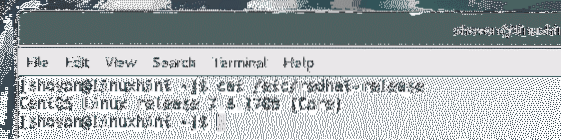
Nu måste du lägga till den officiella förvaret för ZFS på CentOS 7 med följande kommando:
För CentOS 7.3
$ sudo yum installera http: // nedladdning.zfsonlinux.org / epel / zfs-release.el7_3.noark.varv / minFör CentOS 7.4
$ sudo yum installera http: // nedladdning.zfsonlinux.org / epel / zfs-release.el7_4.noark.varv / min
Tryck nu på 'y' och tryck sedan på
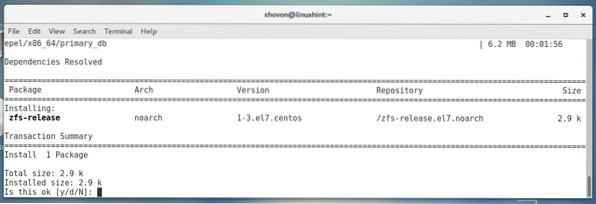
ZFS-arkiv ska läggas till.
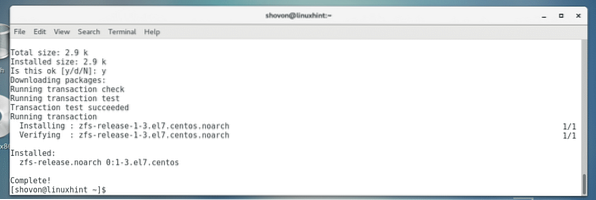
Det finns två sätt att ZFS-modulen kan laddas till kärnan, DKMS och kABI. Skillnaden mellan dessa är att om du installerar DKMS-baserad ZFS-modul och sedan av någon anledning uppdaterar kärnan i ditt operativsystem måste ZFS-kärnmodulen kompileras igen. Annars fungerar det inte. Men den kABI-baserade ZFS-modulen har överhanden genom att den inte kräver rekompilering om operativsystemets kärna uppdateras.
I den här artikeln installerar jag den kABI-baserade ZFS-kärnmodulen.
När du installerar ZFS-förvaret på CentOS 7 är det DKMS-baserade förvaret aktiverat som standard. Så du måste inaktivera DKMS-baserat förvar och aktivera det kABI-baserade förvaret.
För att inaktivera det DKMS-baserade ZFS-arkivet och aktivera kABI-baserat ZFS-arkiv, öppnar du först YUM-konfigurationsfilen för ZFS med en textredigerare med följande kommando:
$ sudo nano / etc / yum.repor.d / zfs.repo
Du bör se följande fönster som visas på skärmdumpen nedan:
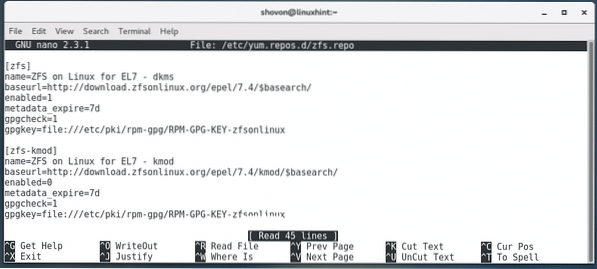
Ändra först det markerade avsnittet på skärmdumpen från aktiverat = 1 till aktiverat = 0 för att inaktivera det DKMS-baserade ZFS-arkivet.
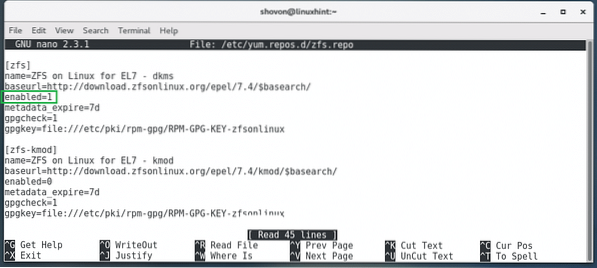
Ändra nu det markerade avsnittet på skärmdumpen från aktiverat = 0 till aktiverat = 1 för att aktivera det kABI-baserade ZFS-arkivet.
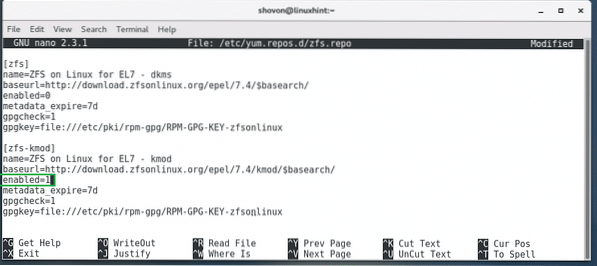
Så här ska den slutliga konfigurationsfilen se ut.
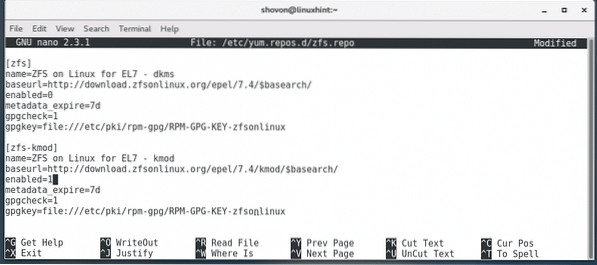
Nu kan du installera ZFS File System på din CentOS 7 med följande kommando:
$ sudo yum installera zfs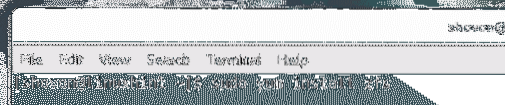
Tryck nu på 'y' och tryck sedan på
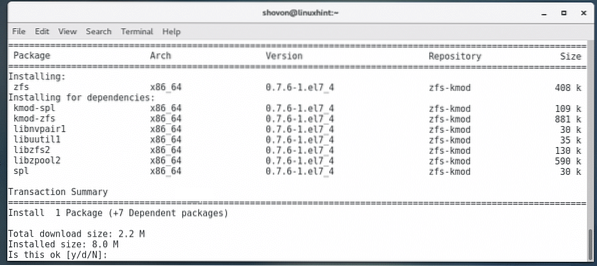
ZFS bör installeras.
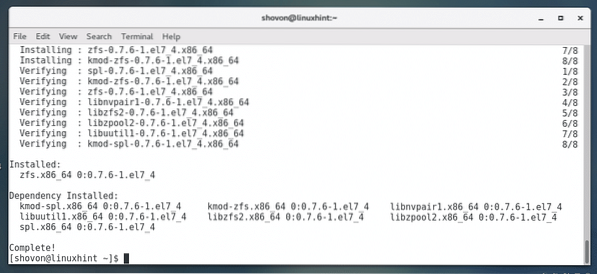
Starta om datorn nu med följande kommando:
$ sudo omstart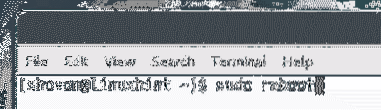
När din dator startar kör du följande kommando för att kontrollera om ZFS-kärnmodulen är laddad.
$ sudo lsmod | grep zfs
Du kanske inte ser någon utdata. Om du inte ser någon utdata laddas inte ZFS-kärnmodulen. I så fall kör du följande kommando för att ladda ZFS-kärnmodulen manuellt.
$ sudo modprobe zfs
Nu om du springer lsmod kommandot igen, bör du se ZFS-kärnmodulen laddad som visas på skärmdumpen nedan.
$ sudo lsmod | grep zfs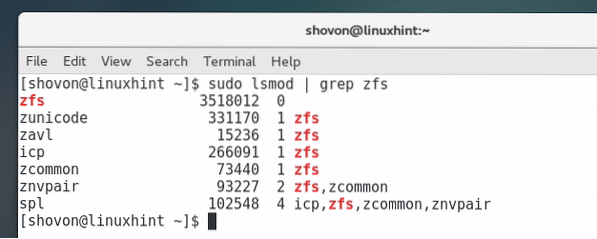
Grundläggande konfiguration av ZFS
Nu behöver du en gratis hårddisk eller partition för att konfigurera ZFS. Jag använder VMware. Så jag lade till två SCSi-skivor i CentOS 7.
Du kan kontrollera vilka diskar du har med följande kommando:
$ sudo lsblk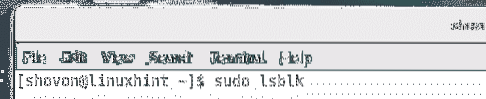
Som du kan se från skärmdumpen nedan har jag det sdb och sdc tillgängliga diskar och var och en av dem har 20 GB storlek.
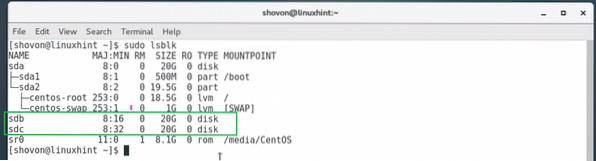
Nu måste du skapa en ZFS-pool. Du kan namnge din ZFS-pool vad som helst. En ny katalog med samma namn som din ZFS-pool skapas i katalogen ROOT (/). Du anger också dina lagringsenheter eller hårddiskar när du skapar en ZFS-pool.
Kör följande kommando för att använda sdb och sdc skivor och skapa en ZFS-pool för filer filer.
$ sudo zpool skapa filer / dev / sdb / dev / sdc
Du kan köra följande kommando för att lista alla tillgängliga ZFS-pooler i ditt system:
$ sudo zpool-lista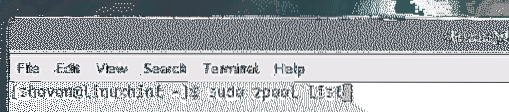
Som du kan se filer ZFS-poolen är listad och den har 39.7 GB ledigt utrymme.

Kör följande kommando för att se alla systemmonteringspunkter:
$ df -hSom du kan se från skärmdumpen nedan är filerna ZFS-poolen monterad på / filer katalog.
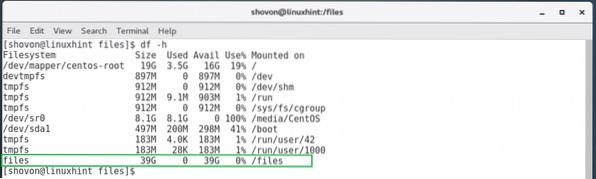
Nu kan du navigera till / filer katalog med följande kommando:
$ cd / filer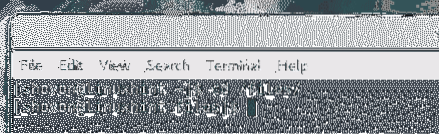
Som standard kan en ZFS-pool bara skrivas av rot användare. Om du som vanlig användare vill skriva till ZFS-poolen måste du ändra behörigheten för ZFS-poolen.
Du kan köra följande kommando för att ändra behörigheten för din ZFS-pool:
$ sudo chown -Rfv shovon: shovon / filer
Obs! Här shovon är mitt användarnamn. Ditt användarnamn borde vara annorlunda. Formatet för kommandot är:
$ sudo chown -Rfv USERNAME: GROUPNAME / POOL_NAMEDe / filer katalogen ägs nu av användaren och gruppen shovon.
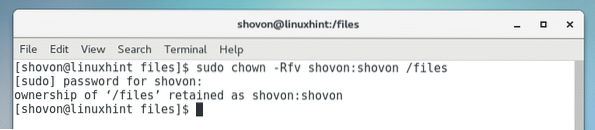
Nu kan du skapa, ta bort, redigera filer och kataloger i / filer.
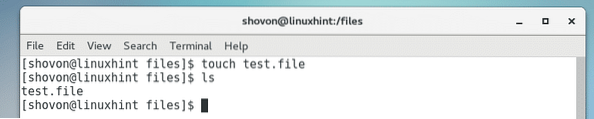
Det är så du installerar och konfigurerar ZFS File System på CentOS 7. Tack för att du läste den här artikeln.
 Phenquestions
Phenquestions


